QJoyPad
QJoyPad je bezplatná a otvorená grafická aplikácia, ktorá umožňuje mapovať udalosti klávesnice a myši na herný ovládač. Jednoducho povedané, hru s Linuxom, ktorá nepodporuje žiadny váš konkrétny herný ovládač, je možné pomocou QJoyPad prepojiť s gamepadom.
Niektoré z hlavných funkcií QJoyPad sú:
- Viaceré profily uľahčujú správu a prepínanie mapovaní
- Režim tlačidiel „Turbo“ alebo „Rapid Fire“
- Lepkavý režim na simulovanie správania „stlačenia a podržania“
- Automaticky detekuje tlačidlá a osi gamepadu
- Podporuje ovládanie myši pomocou joystickov
- Dodáva sa s plnou podporou príkazového riadku pre tých, ktorí uprednostňujú CLI
- Podpora nastavenia citlivosti joystickov
- Dodáva sa s mnohými preddefinovanými algoritmami na riadenie citlivosti a akcelerácie kurzora myši
- Režim rýchleho nastavenia, ktorý umožňuje detekovať a nastavovať jednotlivé klávesy súčasne
Ak chcete nainštalovať QJoyPad v Ubuntu, spustite nasledujúci príkaz:
$ sudo apt nainštalovať qjoypadSpustením príkazu nižšie spustite QJoyPad (alebo použite spúšťač aplikácií):
$ qjoypadQJoyPad sa spustí minimalizovaný na systémovú lištu, takže sa vám nemusí zobraziť žiadne okno grafického používateľského rozhrania, kým nekliknete na jeho panelový applet. V niektorých prostrediach pracovnej plochy sa systémová lišta zobrazuje, ale po kliknutí na jej položky ponuky sa nič nestane. Ak chcete tento problém vyriešiť, musíte program QJoyPad spustiť v režime mimo systémového zásobníka spustením príkazu nižšie:
$ qjoypad --notraySpustenie QJoyPad bez systémovej lišty vytvorí malé okno, ktoré nebude obsahovať nič iné ako ikonu aplikácie. Ak kliknete pravým tlačidlom myši na túto ikonu, zobrazia sa všetky možnosti ponuky, ktoré sú k dispozícii na systémovej lište.

Upozorňujeme, že niektoré z možností QJoyPad nemusia fungovať, pokiaľ nepripojíte herný ovládač. Okno mapovania gamepadu zobrazíte dvojitým kliknutím na ikonu zobrazenú na snímke obrazovky vyššie.
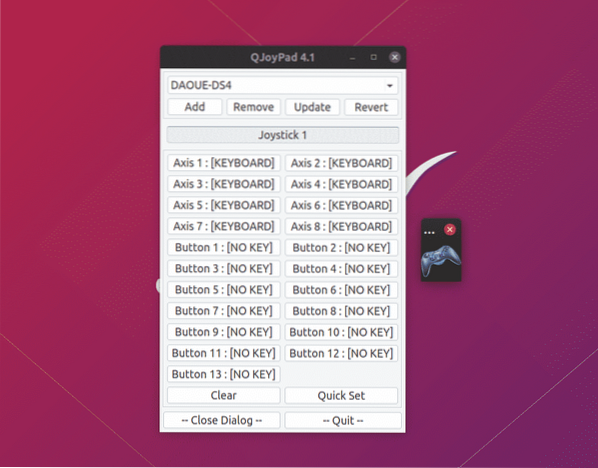
Aby mapovania QJoyPad fungovali v hre alebo aplikácii, musíte ich nechať bežať. Dajte pozor, aby ste náhodou nezavreli malé okno s ikonou gamepadu.
Nástroj Gamepad SDL2
Nástroj Gamepad SDL2 je bezplatná a otvorená aplikácia, ktorá vám umožňuje konfigurovať tlačidlá ovládacích prvkov hry pomocou ľahko použiteľného grafického rozhrania. Ako už názov napovedá, funguje iba pre hry, ktoré na podporu radičov používajú rozhranie SDL2 API (väčšina natívnych hier pre systém Linux).
K dispozícii je mapovacia databáza gamepadu tu, automaticky konfiguruje mapovanie pre väčšinu radičov. Ak sa však vaše mapovania herných ovládačov v aplikácii nezobrazia, môžete pre ne vytvoriť nové mapovania kliknutím na tlačidlo „Vytvoriť nové mapovanie“. Rovnakým procesom môžete tiež zmeniť preddefinované priradenia ľubovoľného radiča.
Upozorňujeme, že táto aplikácia nie je nástrojom na mapovanie klávesnice na joypad. Vytvára iba mapovania kompatibilné s SDL pre gamepady, aby si ich hry využívajúce SDL API mohli automaticky vyberať.
Nástroj pre gamepad SDL2 si môžete stiahnuť z tu.
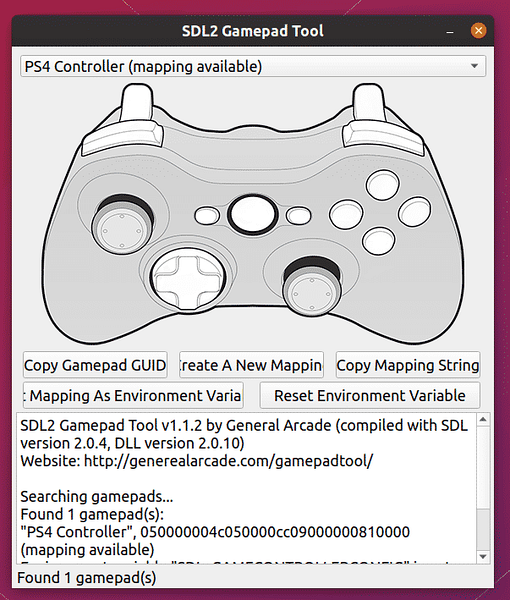
Ak ste s mapovaním spokojní, môžete ich povoliť pre hry dvoma spôsobmi. Kliknutím na „Nastaviť mapovanie ako premennú prostredia“ nastavíte tento systém mapovania na všetky hry.
Druhou metódou je použitie týchto mapovaní pre jednotlivé hry. Kliknite na tlačidlo „Kopírovať mapovací reťazec“ a potom spustite príkaz v nasledujúcom formáte:
$ SDL_GAMECONTROLLERCONFIG = ”paste_here_string_copied_from_method_explained_above”/ path / to / the / game / executable
Napríklad príkaz na mapovanie v mojom systéme vyzerá takto:
$ SDL_GAMECONTROLLERCONFIG = "050000004c050000cc09000000810000, PS4Ovládač, a: b0, b: b1, zadný: b8, dpdown: h0.4, dpleft: h0.8, priečka: h0.2, dpup: h0.1,
sprievodca: b10, ľavé rameno: b4, ľavá strana: b11, ľavá spúšť: a2, ľavá x: a0, ľavá: a1, pravé rameno: b5,
pravá tyčka: b12, pravá spúšť: a5, pravá: a3, pravá: a4, štart: b9, x: b3, y: b2, "
/ path / to / the / game / executable
Ovládač SC
SC Controller je aplikácia GTK3, ktorá vám umožňuje vytvárať mapovania tlačidiel pre Steam Controller, DualShock 4 gamepad, Xbox controller a ďalšie podobné gamepady. Hlavným vrcholom tejto aplikácie je jej schopnosť konfigurovať pokročilé mapovania gamepadu, ktoré sú ekvivalentné so vstavaným konfiguračným nástrojom klienta Steam. Jednoducho povedané, ovládač / aplikácia grafického používateľského rozhrania SC Controller umožňuje konfiguráciu gamepadov bez nutnosti inštalácie Steam klienta (tiež nemusíte mať účet Steam). Rovnako ako QjoyPad, aj táto aplikácia umožňuje mapovať udalosti klávesnice a myši na herný ovládač.
Ďalšie užitočné vlastnosti SC radiča:
- Podpora konfigurácie gyroskopu
- Funkčnosť rýchleho streľby alebo turbo režimu
- Podporuje viac profilov gamepadu
- Podpora vibrácií / rachotu
- Makrá a emulácia radiča
- Podporuje klávesnicu na obrazovke
SC Controller AppImage pre distribúcie Linuxu je možné stiahnuť z tu. Označte súbor ako spustiteľný a spustite ho v termináli alebo dvojitým kliknutím na súbor spustite prispôsobenie mapovania gamepadu.
Upozorňujeme, že z nejakého dôvodu SC Controller nedokáže detekovať môj radič DualShock 4, pokiaľ ho nespustím s prístupom root. S najväčšou pravdepodobnosťou preto, že nedokáže načítať vstupné udalosti z gamepadu. Vlastné pravidlo udev môže tento problém vyriešiť, ale jeho vysvetlenie je nad rámec tohto článku. Ak máte s touto aplikáciou problémy s detekciou gamepadu, skúste ju spustiť ako root.
Záver
Existuje niekoľko aplikácií, ktoré možno použiť na vytvorenie mapovania pre váš herný ovládač. Väčšina známych značiek herných ovládačov v súčasnosti pracuje na systéme Linux v systéme Linux. Na rozdiel od konzolových hier však počítačové hry zriedka poskytujú možnosť premapovať gamepady. Vyššie uvedené aplikácie sú obzvlášť užitočné, keď používate všeobecný ovládač, keď chcete zmeniť rozloženie existujúcich priradení tlačidiel alebo ak chcete mapovať udalosti klávesnice a myši na herný ovládač.
 Phenquestions
Phenquestions


